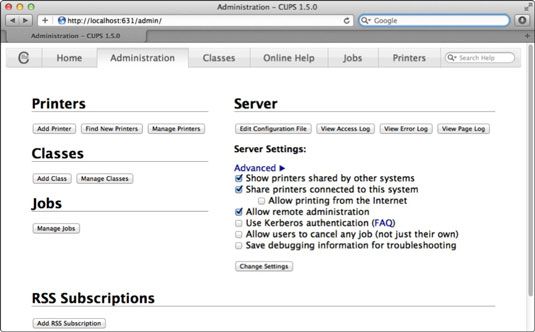Cómo compartir impresoras con interfaz de tazas de servidor de león
El Common Unix Printing System (CUPS) interfaz web para Lion Server no es tan fácil de usar para compartir impresora como Preferencias del sistema, pero si usted está haciendo otro trabajo con CUPS, se puede utilizar para designar a las impresoras para compartir. La interfaz web de CUPS también proporciona más opciones cuando está configurando manualmente impresoras para agregar.
Aquí está la manera de designar impresoras para compartir con la interfaz web de CUPS:
Abra un navegador Web y vaya a la interfaz web de CUPS.
Utilice estas direcciones URL si está conectado al servidor Mac que aloja la impresión.
http://127.0.0.1:631
http: // localhost: 631
Si usted está accediendo a su servidor desde otro equipo, utilice en su lugar una URL en esta forma: http: // server-ip-address: 631, dónde Direccion de ip del servidor es la dirección IP del servidor en el que usted tiene uso compartido de impresoras habilitadas.
Haga clic en la ficha Administración.
Aparecerá la página Administración de la interfaz web de CUPS.
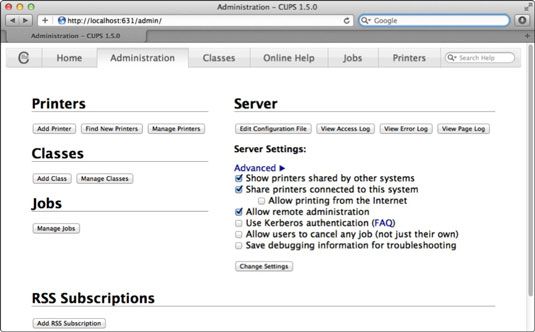
Si no ha activado el uso compartido de impresoras en Preferencias del Sistema, encenderlo, simplemente seleccione la casilla de verificación situada junto a Compartir impresoras conectadas a esta System- continuación, haga clic en el botón Cambiar configuración.
Haga clic en el botón Nuevo Impresoras Buscar.
Una lista de impresoras puede aparecer si CUPS encuentra ninguna.
Haga clic en Agregar esta impresora si usted ve su impresora en la lista y vaya al paso 9.
Son, aparecerán su impresora probable. Si no es así, continúe con el siguiente paso.
Si usted no ve su impresora, haga clic en la ficha Administración y, a continuación, haga clic en el botón Añadir impresora.
Se le pedirá su nombre y contraseña de administrador. Si es así, entrar en ellos y haga clic en el botón Iniciar sesión.
Seleccione uno de los diez tipos de impresora, y las conexiones de la red local y haga clic en el botón Continuar.
Sus opciones incluyen Bluetooth, fax, http, ipp (y las versiones seguras, HTTPS y IPP), y la impresora de Windows a través de carretes.
Si elige una conexión de impresora de red, escriba la forma correcta de un identificador de URL, utilizando un nombre de host o dirección IP- continuación, haga clic en el botón Continuar.
Escriba un nombre de impresora fácil de usar, la descripción y la ubicación y haga clic en el Compartir Esta verificación Impresora caja- haga clic en el botón Continuar cuando haya terminado.
La impresora aparece en la lista Impresoras.
Sobre el autor
 Cómo restringir acceso a la impresora utilizando tazas servidor león interfaz web
Cómo restringir acceso a la impresora utilizando tazas servidor león interfaz web La primera vez que comparte una impresora en Lion Server, todos los usuarios de la red local pueden utilizarlo de forma predeterminada. Puede restringir el acceso a ciertos usuarios y grupos mediante el uso de las preferencias del sistema o…
 Cómo restringir acceso a la impresora mediante el administrador del grupo de trabajo del servidor de león
Cómo restringir acceso a la impresora mediante el administrador del grupo de trabajo del servidor de león Cuando se comparte una impresora en Lion Server, todos los usuarios pueden utilizarlo de forma predeterminada. Por lo general, se utiliza cualquiera de Preferencias del sistema o mediante el uso de la Common Unix Printing System (CUPS) para…
 Cómo configurar impresoras para compartir impresoras de servidor de león
Cómo configurar impresoras para compartir impresoras de servidor de león Antes de configurar los servicios de impresión en Mac OS X Lion Server, asegúrese de que sus impresoras se conectan a la red o conectados al servidor. También es necesario instalar y configurar las impresoras de acuerdo con las instrucciones del…
 Cómo configurar rss para supervisar los servidores de impresión utilizando tazas servidor león
Cómo configurar rss para supervisar los servidores de impresión utilizando tazas servidor león Usando Common Unix Printing System (CUPS) para Lion Server, puede configurar Really Simple Syndication (RSS) para las impresoras individuales, piscinas de impresora, o todas sus impresoras. Cuando algo le sucede a la impresora o puestos de trabajo,…
 Cómo compartir impresoras con las preferencias del sistema del servidor de león
Cómo compartir impresoras con las preferencias del sistema del servidor de león En Lion Server, puede designar impresoras para ser compartidas por los Macs cliente o PCs de la red. Una forma de compartir impresoras en Lion Server está en el panel de Preferencias del Sistema.Hacer uso compartido de impresión segura está…
 Software de gestión de impresión del servidor de León
Software de gestión de impresión del servidor de León Mac OS X Lion Server proporciona dos opciones de software que puede utilizar para iniciar y administrar el uso compartido de impresora de red. Cuanto más simple y más fácil de los dos es Preferencias del Sistema, y puede ser todo lo que…
 Compartir una impresora a través de una red con OS X Yosemite
Compartir una impresora a través de una red con OS X Yosemite Puede compartir una impresora conectada a tu Mac con otros en su red local, utilizando la función de uso compartido de red Bonjour súper fácil en Yosemite. A su vez a Preferencias del Sistema. Haga clic en el icono Compartir y seleccione la…
 Cómo compartir una impresora conectada de su MacBook
Cómo compartir una impresora conectada de su MacBook Compartiendo su impresora para que otros puedan utilizar es una de las mejores razones para tener una red. Configuración de su MacBook para compartir la impresora es muy fácil en Mac OS X. He aquí un rápido resumen de lo que tiene que hacer:Abra…
 Cómo compartir impresoras a través de su red mac
Cómo compartir impresoras a través de su red mac Puede compartir una impresora con otras personas en su red local, utilizando súper fácil característica de uso compartido de red Bonjour del León. (Aquí, usted va a compartir una impresora conectada directamente a su MacBook, como una impresora…
 Cómo compartir una impresora a través de un grupo en el hogar Windows 8
Cómo compartir una impresora a través de un grupo en el hogar Windows 8 Si te has convertido en los grupos en el hogar, Windows 8 hace que compartir una impresora extraordinariamente fácil. Después de conectar una impresora USB en uno de sus PCs de Windows 8, ya está listo: Windows reconoce automáticamente el…
 Compartir una impresora en Windows Vista, Windows 7 o Windows 8
Compartir una impresora en Windows Vista, Windows 7 o Windows 8 Una de las grandes ventajas de trabajar en una red es que varios usuarios, que opera con la versión diferente de Windows, pueden compartir una impresora. Para compartir una impresora en Windows Vista, Windows 7 o Windows 8, siga estos pasos:Abra el…
 Cómo compartir una impresora en una red de grupo en el hogar en Windows 10
Cómo compartir una impresora en una red de grupo en el hogar en Windows 10 Si ha creado un Grupo Hogar, Windows 10 hace que compartir una impresora extraordinariamente fácil. Después de conectar una impresora USB - el tipo con el conector se muestra en el margen - en uno de sus PCs con Windows, ya está listo: Windows…